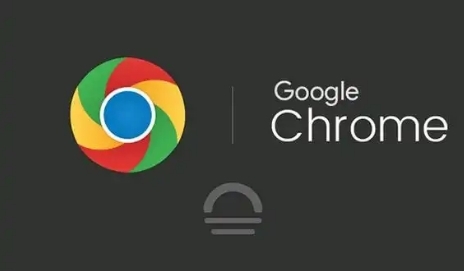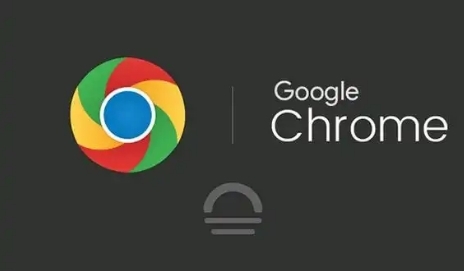
以下是谷歌浏览器自动更新机制详解及问题解决。
首先,Chrome的自动更新机制依赖于Google的服务器和用户的互联网连接。当有新版本发布时,Chrome会自动下载并安装更新。这个过程通常在后台进行,用户无需手动干预。为了确保更新成功,建议保持网络连接稳定,并且不要在更新过程中关闭浏览器或计算机。
其次,如果自动更新失败,可能是由于网络问题、防火墙设置或磁盘空间不足等原因。此时,你可以手动触发更新检查。在Chrome的设置页面中,找到“关于Chrome”部分,点击“检查更新”按钮。如果检测到新版本,Chrome会立即开始下载和安装。
然后,若手动更新仍然无法解决问题,可以尝试清除浏览器缓存和Cookie。有时候,缓存中的旧数据可能会干扰更新过程。你可以在Chrome的设置页面中,找到“隐私和安全”部分,选择“清理浏览数据”,然后勾选“缓存的图片和文件”以及“Cookie和其他网站数据”,点击“清除数据”按钮。
接着,如果以上方法都无法解决问题,可能是系统文件损坏或权限设置不当导致的。你可以尝试以管理员身份运行Chrome,或者重新安装浏览器。在重新安装之前,建议备份重要的书签和设置,以免丢失数据。
最后,对于企业用户或需要批量部署的环境,可以使用Chrome的组策略模板或命令行参数来控制更新行为。例如,通过组策略可以设置自动更新的频率、启用或禁用静默更新等。此外,IT管理员还可以使用MSI安装包来部署Chrome,并配置自动更新的相关设置。